派手に強調する・射幸心を煽る・お得感を表現する方法として、文字を金属風(メタリック)にする手法があります。ここではAdobe イラストレーターを使い、文字やオブジェクトの金属(メタリック)アレンジする方法を紹介します。

この金属風アレンジはグラデーションツールを使って表現するんですが、自分で一から作成するのは面倒です。
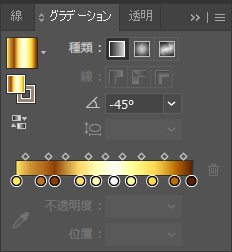
この金属風な塗りは、無料素材サイトでダウンロードできたりします。「イラストレーター, 金属, 素材, スウォッチ」などと検索エンジンで入力すると、いくつかヒットすると思います。私はそれら無料素材サイトで提供している金属素材(スウォッチ)を利用しています。スウォッチは、イラストレーターで使用されている名称で馴染みがあまりないかもしれませんが、こういった塗りの素材パターンを登録できるのがスウォッチ機能と呼ばれます。
ダウンロードしたaiファイル(スウォッチ)は、Adobe イラストレーターのソフトが格納されているファイル内に入れて使用すると便利です。
具体的な場所は、PC > Windows(C:) > Program Files > Adobe > Adobe Illustrator 2024 > Presets > ja_JP >スウォッチ
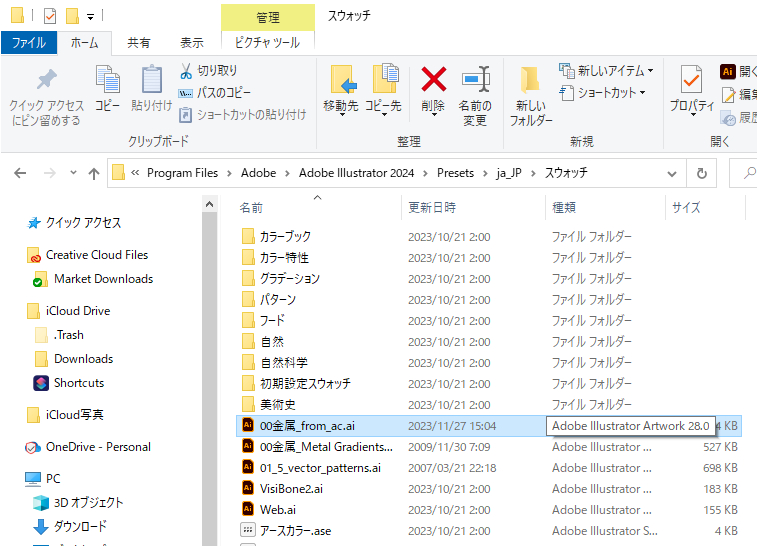
ただし、Illustratorの年次アップデートが行われるタイミング等で、格納先フォルダが変わってしまうことがあります。
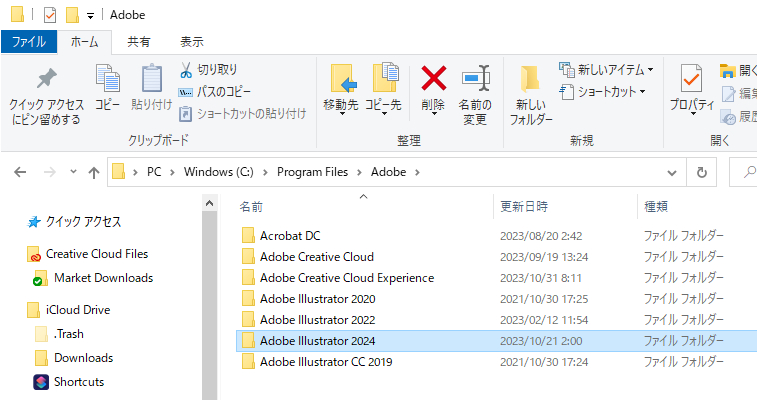
登録したスウォッチが消えてしまった場合、格納先フォルダが一新されてしまっているかもしれません。その場合、昔格納したフォルダ内にスウォッチがあるので、最新のフォルダ先に入れてあげるなどして対処します。
先述のようにダウンロード保存したスウォッチは、PC内のスウォッチフォルダに格納します。
ダウンロード保存したスウォッチを呼び出すには、以下のスウォッチライブラリーメニューを開きます。
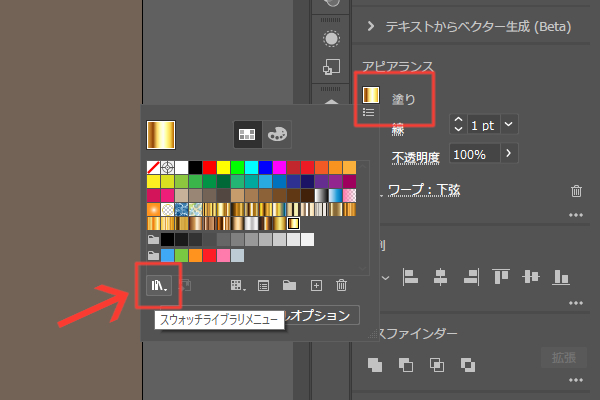
「その他のライブラリ」から、先ほどダウンロード保存したファイルを探します。
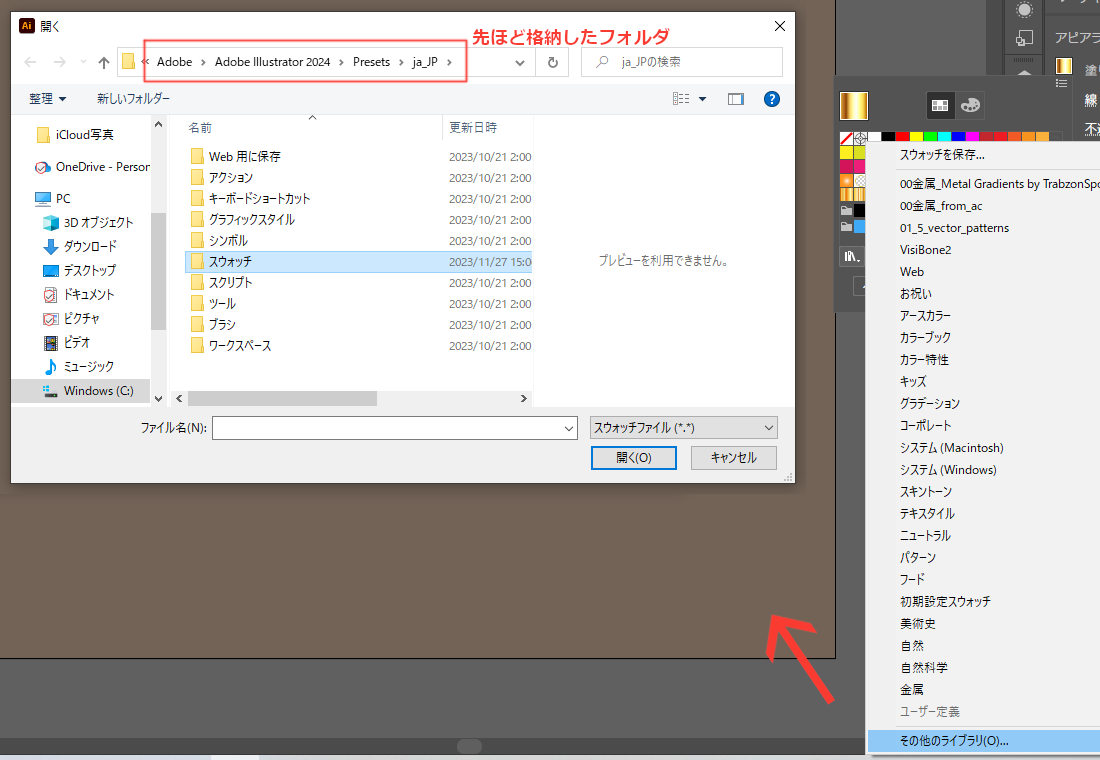

ダウンロード保存したスウォッチが開けました。



